Ніщо не вічне, особливо вебсайти без регулярного резервного копіювання. Навіть якщо ви скористалися надійним хостингом із чудовим аптаймом, це не захищає від збоїв сервера, хакерських атак або випадкового видалення файлів. Але хороша новина — ви можете повернути сайт до життя, якщо у вас є резервна копія.
Резервне копіювання — це не складно. Потрібно лише вирішити, як і як часто його робити, а збережену копію — тримати в безпечному місці: на флешці, зовнішньому диску чи у хмарі.
PCMag розповідає, які є способи для резервного копіювання сайту.
1. Використовуйте FileZilla
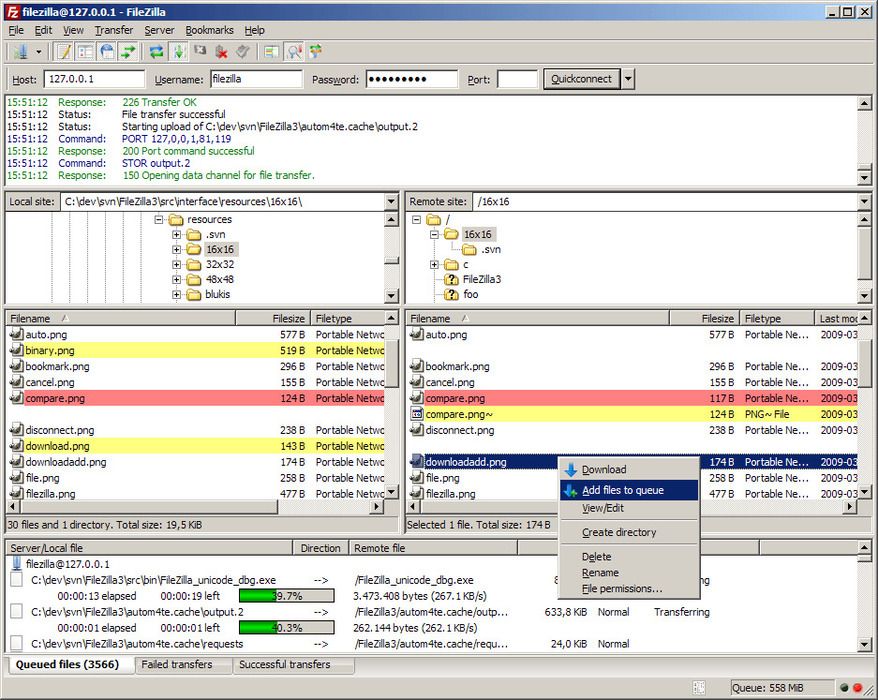
FileZilla — це FTP-програма, яка дає можливість переносити файли сайту на ваш комп’ютер. Хоча виглядає складно, насправді це простий спосіб:
- Введіть у FileZilla ваші Host, Username і Password. Host — це ваш домен або IP-адреса.
- Натисніть Quickconnect.
- Знайдіть папку public_html у правій частині екрана, клацніть правою кнопкою миші та виберіть Download.
- Якщо ваш сайт працює на WordPress, достатньо завантажити wp-content і wp-config.php.
- Після цього збережіть резервну копію на флешку, зашифруйте або завантажте у хмару.
Єдина проблема цього механічного методу полягає в тому, що він потребує повторення цих кроків щоразу, коли ви хочете зробити нову резервну копію.
2. Резервна копія через cPanel
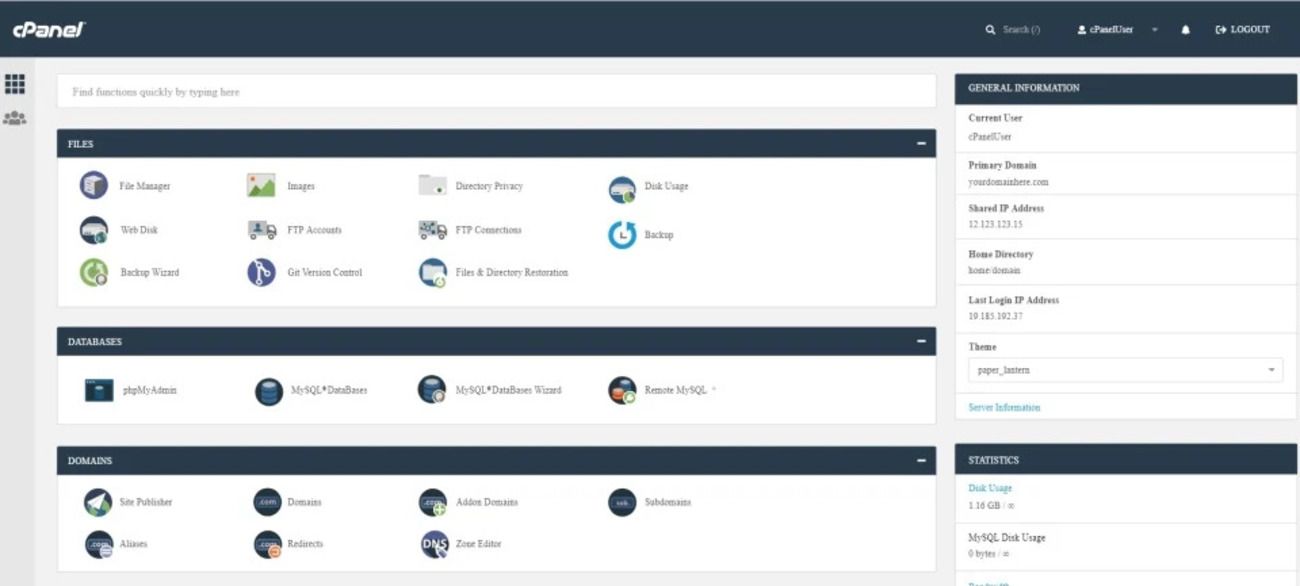
Багато хостингів використовують cPanel — зручну панель керування, де бекапи робляться буквально в кілька кліків:
- Увійдіть у cPanel.
- Перейдіть у розділ Files → Backup.
- Натисніть Download a Full Website Backup. Або зробіть частковий бекап (домашній каталог чи базу даних).
- Оберіть Home Directory і вкажіть email для сповіщення.
- Натисніть Generate Backup.
- Після завершення — завантажте копію через посилання Backups Available For Download.
Для сайтів на WordPress потрібен додатковий крок: у розділі Databases натисніть phpMyAdmin, виберіть базу даних вашого сайту, натисніть Export, а потім Go на наступній сторінці для завантаження SQL-файлу.
Знову ж таки, це не автоматизований метод резервного копіювання. Вам потрібно регулярно вручну виконувати резервні копії.
3. Автоматичне резервне копіювання через сторонній сервіс
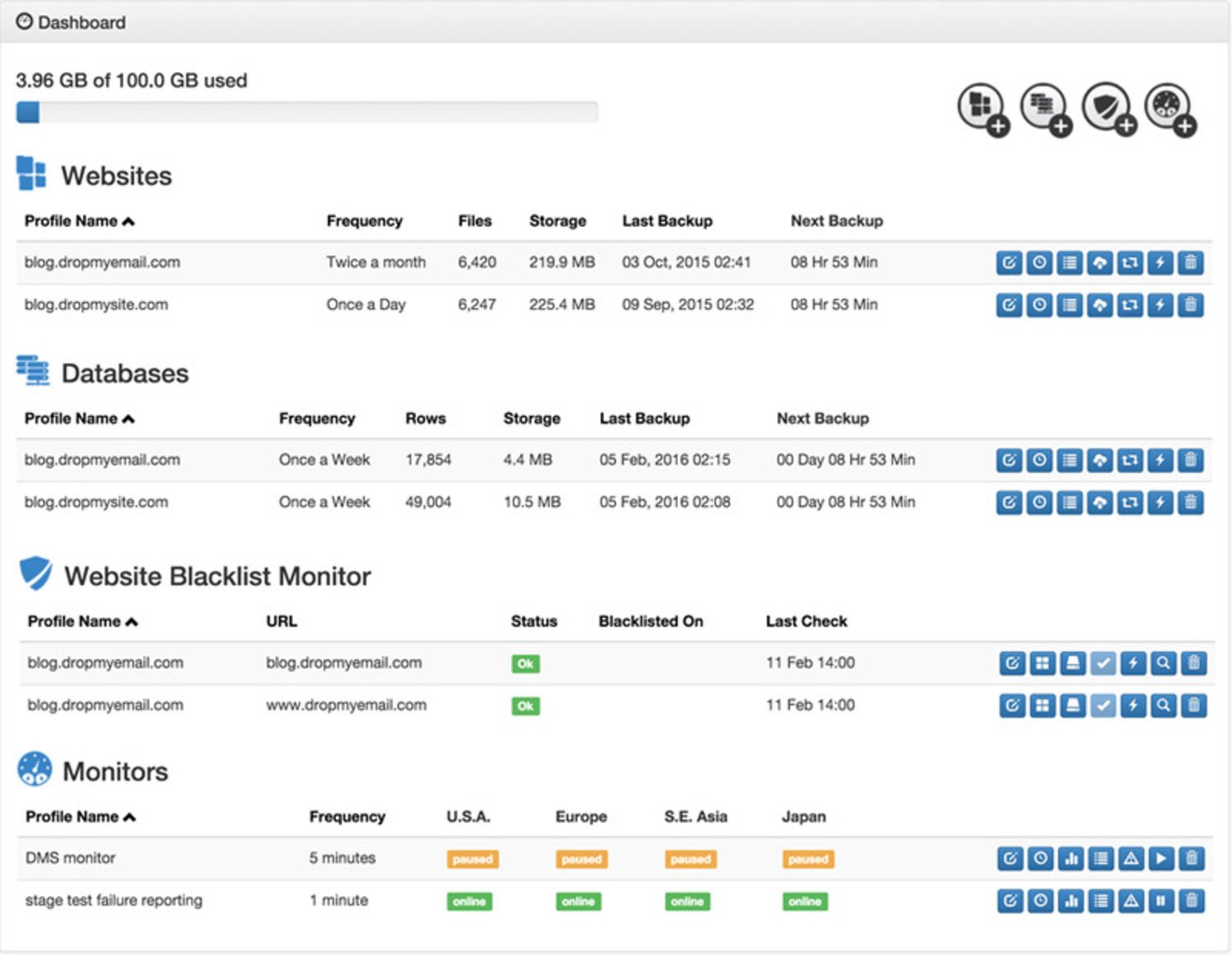
Наступний і найпростіший варіант — підписатися на керований сервіс резервного копіювання. Такі сторонні сервіси, як CodeGuard і SnapShooter, займаються процесом резервного копіювання автоматично — все, що вам потрібно, це налаштувати їх:
- Зареєструйтеся на сайті сервісу.
- Додайте сайт, вкажіть домен і доступ.
- Виберіть кореневу папку (директорію).
- Натисніть Backup. Сайт буде зберігатись автоматично, за розкладом, який ви вказали.
Однак такі сервіси зазвичай платні. Наприклад, «CodeGuard» пропонує персональний план за $5 на місяць, який дозволяє створювати щоденне резервне копіювання одного сайту (професійні плани починаються від $49 на місяць і охоплюють 12 сайтів). Деякі хостинг-провайдери пропонують ці послуги як доповнення до ваших тарифних планів.
4. Резервна копія через плагін WordPress
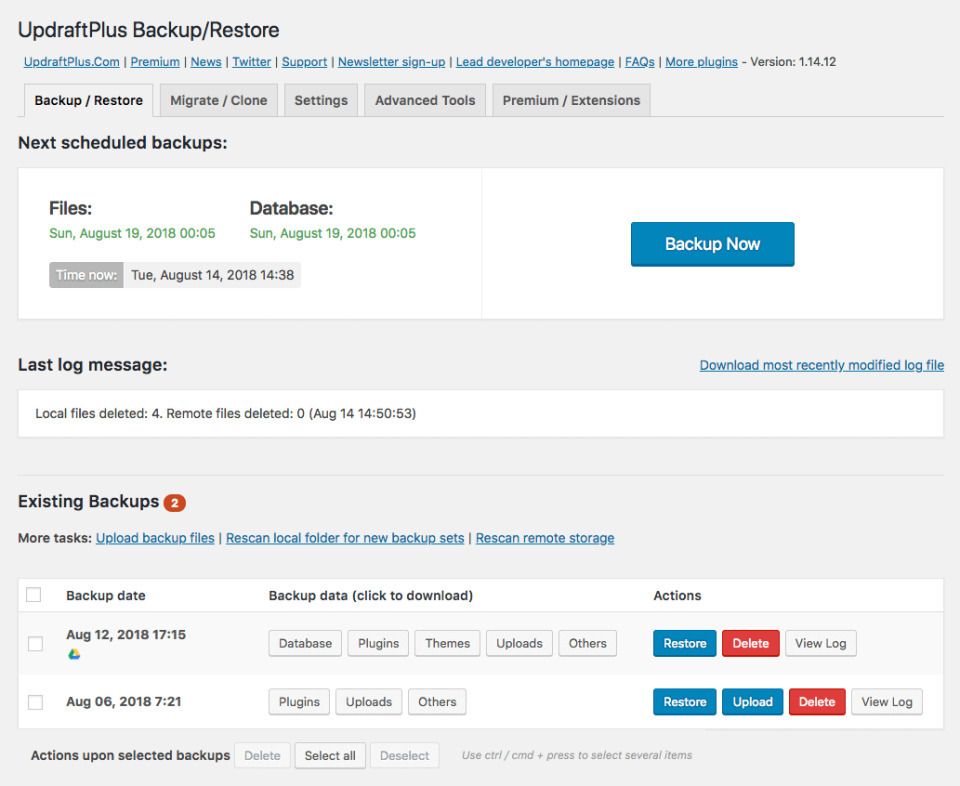
Якщо у вас сайт на базі WordPress, ви можете скористатися кількома плагінами для резервного копіювання. Один із популярних варіантів — UpdraftPlus:
- Встановіть і активуйте плагін.
- Перейдіть у Налаштування → UpdraftPlus.
- Натисніть Backup Now.
UpdraftPlus має й інші функції, що спрощують процес резервного копіювання: ви можете налаштувати регулярне резервне копіювання, що позбавить вас від необхідності робити це вручну. Також можна зв’язати UpdraftPlus із хмарним сховищем, щоб файли автоматично надсилалися туди.
UpdraftPlus робить увесь процес резервного копіювання надзвичайно простим. Інші плагіни для роботи: Backup & Staging, BackWPup, Total Upkeep, XCloner.
Читайте також: Як очистити DNS-кеш, щоб усунути проблеми з мережею.
Підписуйтеся на ProIT у Telegram, щоб не пропустити жодної публікації!



